1. 检查网络连接问题
当Windows10系统下的无线网络不稳定且老掉线时,首先应该检查网络连接是否存在问题。
1.1 检查Wi-Fi信号强度
如果Wi-Fi信号强度较弱,可能是导致不稳定的一个原因。可以尝试靠近无线路由器或调整路由器的位置以增强信号强度。
1.2 重启网络设备
尝试重启无线路由器和电脑,以解决可能的临时网络故障问题。
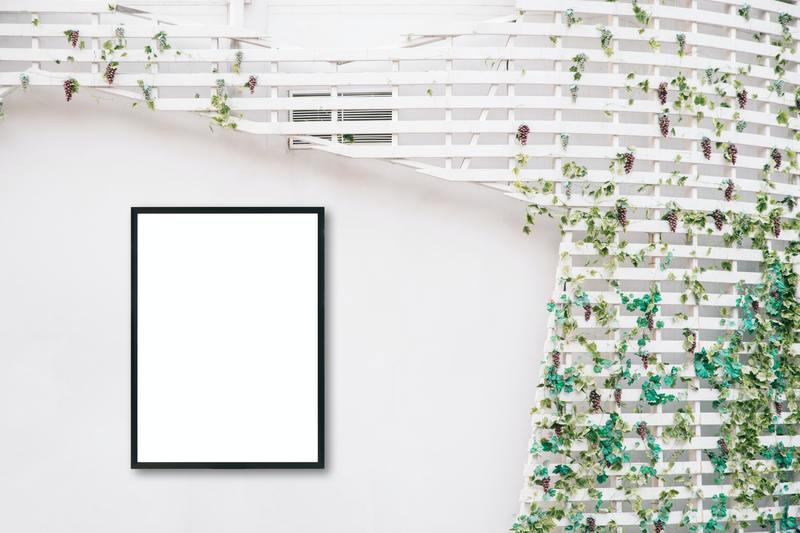
1.3 确认是否连接到正确的网络
检查无线网络连接是否连到正确的网络,避免连接到其他附近网络导致不稳定。
1.4 检查网络驱动程序更新
确保无线网卡的驱动程序已经更新到最新版本,可以在设备管理器中查看和更新驱动程序。
1.5 检查网络适配器设置
确保无线网络适配器的高级设置中没有启用省电模式或限制网络连接的选项。
2. 优化无线网络设置
除了检查网络连接问题外,还可以通过以下设置来优化无线网络的稳定性。
2.1 更改无线频道
尝试更改无线路由器所使用的频道,以避免与其他无线设备的干扰。
2.2 调整网络带宽
在路由器设置中,将网络带宽调整为较低的值,可以减少连接时的干扰和冲突。
2.3 禁用电源管理
在设备管理器中,禁用无线网络适配器的电源管理功能,以确保网络连接稳定。
2.4 更新路由器固件
检查路由器的官方网站,下载并安装最新的固件版本,以修复任何已知的网络问题。
3. 优化操作系统设置
除了优化无线网络设置,还可以通过以下方法优化操作系统的设置,以提高无线网络的稳定性。
3.1 关闭后台应用程序
关闭系统中不需要的后台应用程序,以减少网络带宽占用和系统资源消耗。
3.2 清理临时文件
定期清理系统中的临时文件,以释放磁盘空间和提高系统性能。
3.3 更新操作系统
确保操作系统已经安装最新的更新补丁和安全更新,以修复任何已知的网络问题。
3.4 禁用无用的网络协议
在网络适配器设置中,禁用不需要的网络协议,以减少网络干扰和冲突。
3.5 重置网络设置
尝试重置网络设置,可以通过打开命令提示符窗口,并输入以下命令来执行网络重置:
netsh winsock reset
4. 其他可能的解决方法
如果以上方法仍然无法解决无线网络不稳定和老掉线的问题,可以尝试以下方法:
4.1 更换无线网卡
考虑更换无线网卡,使用品牌和型号较好的网卡,以获得更好的无线网络稳定性。
4.2 使用有线连接
如果无线网络仍然不稳定,可以考虑使用有线连接,以获得更稳定和快速的网络连接。
4.3 咨询专业技术支持
如果问题仍然存在,建议咨询专业的技术支持,以获得更准确和专业的解决方案。
综上所述,对于Windows10系统下无线网络不稳定和老掉线的问题,可以从检查网络连接问题、优化无线网络设置和操作系统设置等角度入手,尝试相应的解决方法。如果问题仍然存在,可以考虑更换无线网卡或使用有线连接,或者咨询专业技术支持以获得更好的解决方案。










